Baixe e atualize os drivers Gigabyte B450M DS3H para Windows 10/11
Publicados: 2022-11-05Este artigo compartilha os melhores métodos possíveis para baixar, instalar e atualizar os drivers Gigabyte B450M DS3H para Windows 10/11.
A placa-mãe Gigabyte B450M DS3H é bem conhecida por seu desempenho cheio de energia. No entanto, para que todos os componentes da placa-mãe, como áudio, vídeo, etc., funcionem sem problemas, você precisa baixar e instalar os drivers Gigabyte B450M DS3H atualizados para Windows 11/10.
Agora, antes de continuar a aprender os melhores métodos para baixar a atualização do driver Gigabyte B450M DS3H e instalá-lo, aqui está algo que você precisa saber.
Você deve observar que baixar e atualizar drivers para uma placa-mãe significa obter os drivers necessários para vários componentes da placa de circuito, como áudio. A placa-mãe como um todo não possui drivers que você possa baixar, instalar e atualizar.
Depois de esclarecer o que significa baixar e atualizar os drivers Gigabyte B450M DS3H para Windows 10/11, vamos aprender maneiras rápidas e fáceis de fazer isso.
Como baixar drivers Gigabyte B450M DS3H e instalá-los
Você pode seguir as formas abaixo para baixar os drivers atualizados para a placa-mãe Gigabyte B450M DS3H e instalá-los em seu computador Windows 11/10.
Método 1: Baixe os drivers B450M DS3H do site oficial da Gigabyte
O site oficial da Gigabyte permite baixar e instalar drivers atualizados para todas as placas-mãe do fabricante. Abaixo estão as etapas que você pode seguir para baixar e instalar os drivers Gigabyte B450M DS3H de lá.
- Em primeiro lugar, navegue até o site oficial da Gigabyte.
- Em segundo lugar, escolha a opção SERVIÇO/SUPORTE no menu disponível na parte superior.
- Agora, insira o nome do modelo, ou seja, B450M DS3H na caixa na tela e pressione Enter .
- Selecione o Driver OS , ou seja, o sistema operacional do seu computador.
- Clique na categoria do componente para o qual você precisa de um driver.
- Agora, clique no botão de download para o arquivo de driver que você deseja baixar. Aqui, estamos baixando o driver para áudio Realtek HD.
- Clique duas vezes no arquivo que é baixado no seu dispositivo para executá-lo.
- Siga as instruções que aparecem na tela para concluir a instalação dos drivers Gigabyte B450M DS3H para Windows 10/11.
Leia também: Baixe e atualize o driver de áudio Gigabyte Realtek no Windows PC
Método 2: Baixe a atualização do driver Gigabyte B450M DS3H através do Gerenciador de Dispositivos
O Windows vem equipado com um utilitário chamado Gerenciador de dispositivos para ajudar os usuários a lidar facilmente com funções relacionadas ao driver, como baixar e atualizar drivers. Abaixo está o processo que você pode seguir para baixar e instalar os drivers mais recentes para sua placa-mãe Gigabyte B450M DS3H desta forma.
- Clique no botão Iniciar presente na barra de tarefas usando o botão direito do mouse.
- Escolha a opção para iniciar o Gerenciador de dispositivos nas opções visíveis no menu da tela.
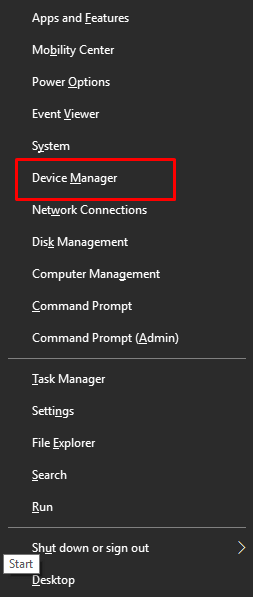
- Clique na categoria de componente para a qual você precisa de drivers. No nosso caso, exigimos um driver de áudio, portanto, clicamos em Controladores de som, vídeo e jogos.
- Clique com o botão direito do mouse no dispositivo para o qual os drivers são necessários e clique em Atualizar driver.
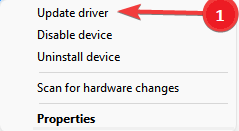
- Pesquise automaticamente por software de driver atualizado. Se você for um usuário do Windows 11, poderá pesquisar drivers automaticamente.
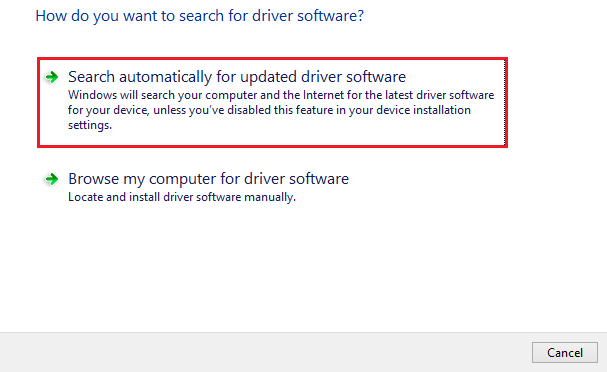
- Depois que o Windows encontrar com êxito uma atualização de driver, instale-a em seu dispositivo.
- Por fim, reinicie o seu PC para concluir o processo de atualização do driver Gigabyte B450M DS3H.
Método 3: Baixe e instale a atualização do sistema operacional
A atualização do sistema operacional também é um procedimento comumente seguido para baixar e atualizar drivers. No entanto, seu sucesso não é garantido, pois o Windows às vezes pode não encontrar drivers lançados muito recentemente. Ainda assim, você pode seguir estas instruções para tentar baixar e instalar os drivers Gigabyte B450M DS3H atualizados dessa maneira.

- Selecione o ícone Iniciar com o botão direito do mouse.
- Abra Configurações clicando na opção para fazê-lo.
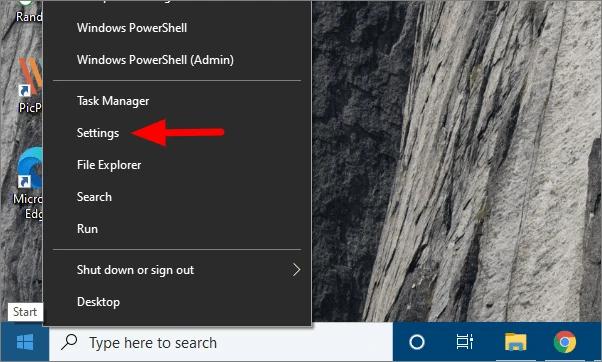
- Clique na opção para iniciar as configurações de Atualização e segurança .
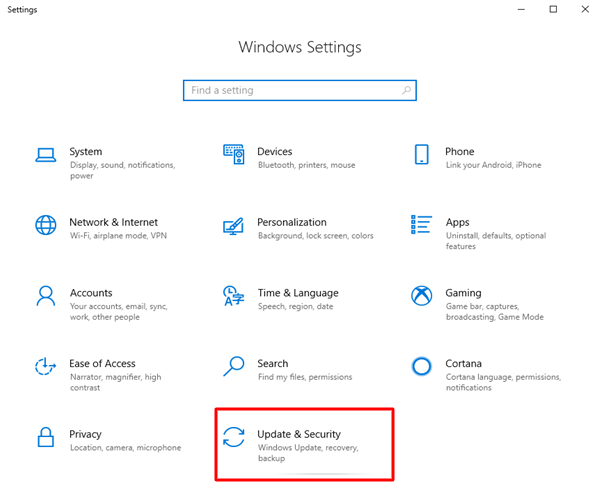
- Agora, você pode verificar se há atualizações.
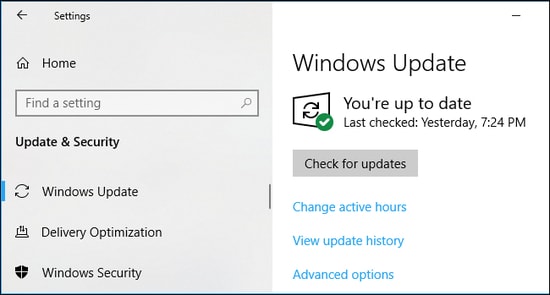
- Baixe e instale a atualização do sistema operacional proposta.
- Por fim, reinicie o computador para concluir o processo.
Correção 4: Baixe e instale a atualização dos drivers Gigabyte B450M automaticamente (recomendado)
Acima, discutimos todos os métodos manuais que você pode seguir para baixar os drivers Gigabyte B450M, instalá-los e atualizá-los. Como você pode concordar, esses métodos são realmente exaustivos, especialmente se você não é um entusiasta da tecnologia.
Portanto, recomendamos o uso de software como Bit Driver Updater para baixar e instalar convenientemente os drivers atualizados da placa-mãe Gigabyte em seu computador.
Bit Driver Updater é um excelente utilitário de atualização de driver para recursos como atualizações automáticas de driver com um clique, backup e restauração de driver, aprimoramento de velocidade de download e muito mais.
Você pode seguir o link de download compartilhado abaixo para obter este incrível software de atualização de driver no seu computador.
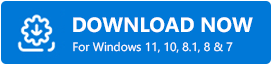
Depois de instalar o Bit Driver Updater no link acima, o software leva alguns segundos para exibir todos os drivers desatualizados. Você pode atualizar todos esses drivers causadores de problemas instantaneamente com apenas um clique. 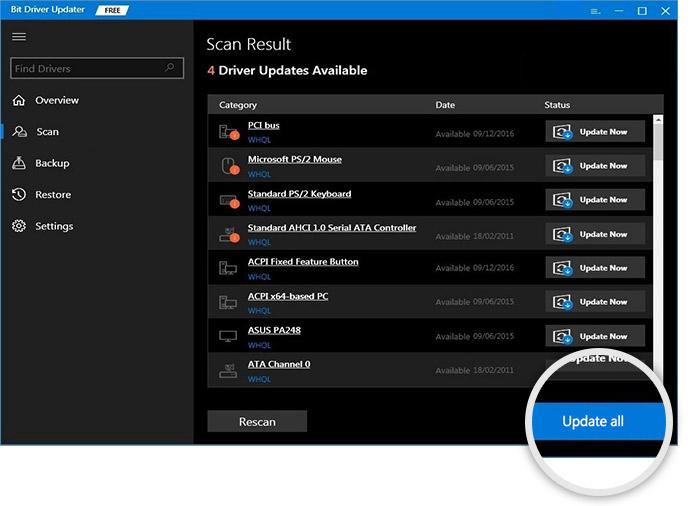
Há também uma opção Atualizar agora para atualizar individualmente vários drivers Gigabyte B450M DS3H. No entanto, sugerimos escolher a opção Atualizar tudo para garantir que seu computador tenha o melhor desempenho.
Leia também: Download e atualização dos drivers da placa-mãe ASRock
Drivers Gigabyte B450M DS3H atualizados baixados e instalados
Através deste artigo, explicamos várias maneiras de baixar a atualização do driver Gigabyte DS3H e instalá-la no Windows 10/11. Você pode seguir qualquer método do guia acima de acordo com sua conveniência.
No entanto, recomendamos atualizações automáticas de driver por meio do Bit Driver Updater para economizar tempo e esforço valiosos.
É hora de nos despedirmos. No entanto, se você tiver alguma sugestão ou dúvida sobre este artigo, estamos sempre disponíveis para discussão na seção de comentários.
